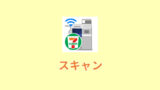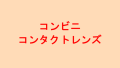コンビニではマルチコピー機を使って紙の書類をスキャンしてPDF化することができます。
しかし、PDF化したファイルをスマホに保存してメールを出したいなどという時にファイルの保存がスマホにできない、対応していないコンビニがあります。
今回はスキャンしてPDF化したファイルをスマホに保存することができるコンビニはどこなのかをご紹介いたします。
保存先をスマホにできるコンビニ一覧
このスキャンしてPDF化したファイルをスマホに送信できる、できないの違いは単純にそのコンビニに設置されているマルチコピー機が対応しているか、対応していないかの違いとなります。
2021年2月現在、スキャンしてPDFや画像にしたファイルをスマートフォンに保存することができるコンビニは以下の店舗となります。
- セブンイレブン
- ローソン
- ミニストップ
この3つのチェーン店では書類などをスキャンしてPDFや画像にしたファイルの保存先をiPhoneなどのスマホにすることができます。
保存先をスマホにすることでPDFをメール送信できる
セブンイレブン、ローソン、ミニストップはもちろん他のコンビニもスキャンしたファイルをUSBに保存することができます。
しかし、スマホに保存することで出先でもコンビニで書類をスキャンしてPDF化してメールで先方に送信することもできてしまいます。
スキャンしたファイルをすぐにメールで送信したい方は必ず、上記の3チェーンへ行きましょう。
ローソンは非対応機種があるため注意
ここで1点ご注意いただきたいことがローソンに関しては、まだスキャンしたファイルの保存先をスマホに設定することに対応していない店舗があります。

ローソンでは現在、新型コピー機と旧型コピー機があり、順次新型コピー機へと入れ替えている状態です。
まだ、中には旧型のコピー機が設置されている店舗もあり、この旧型コピー機だとスキャンしたファイルをスマホに保存することができません。
ローソンの公式サイトにて新型コピー機の設置店舗を検索することができますので、ローソンを利用される場合は調べてみることをお勧めいたします。
スキャンしたデータをスマホへ保存する方法
ここからは実際にコンビニでスキャンしたファイルをスマホへ送信、保存する方法を見てみましょう。
専用のアプリが必要
コンビニのマルチコピー機でスキャンして作成されたPDFや画像をスマホへ送信する際に、スマホのほうでは専用のアプリを使ってファイルを受信します。
コンビニでスマホへPDFなどのファイルを保存する場合はお手持ちのスマホに専用のアプリをインストールしておくことをお勧めいたします。
セブンイレブン、ローソン、ミニストップでスキャンしたファイルを受信するためのアプリは以下となります。
セブンイレブンマルチコピー
![]()
セブンイレブンでは「セブンイレブンマルチコピー」というセブンイレブンのマルチコピー機専用のアプリを使用します。
セブンイレブンに設置されているコピー機のメーカーであるFuji Xeroxが提供するiPhone/Android対応の無料アプリです。
PrintSmash(プリントスマッシュ)
![]()
ローソンでは「PrintSmash(プリントスマッシュ)」というローソンに設置されているマルチコピー機のメーカーであるSHARPが提供するアプリを使用します。
こちらもiPhone/Androidに対応している無料アプリとなります。
おきがるプリント&スキャン
![]()
ミニストップでは「おきがるプリント&スキャン」アプリを使用します。
ミニストップに設置されているマルチコピー機のメーカーであるRICOHが提供元のiPhone/Android対応の無料アプリです。
マルチコピー機とアプリの操作方法
スマホへ保存するためのアプリをスマホへインストールできたら、後はコンビニへ行ってマルチコピー機の操作をしてスマホへPDFを送信します。
セブンイレブンとローソンでのマルチコピー機とアプリの操作方法は以下の記事にまとめてありますので、こちらをご覧ください。